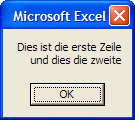Thema: MessageBox
Die sehr simpel erscheinende MessageBox hat bei näherer Betrachtung einiges an Möglichkeiten zu bieten. Hier ein ganz normaler MessageBox-Aufruf:
Abbildung - Einfache MessageBox
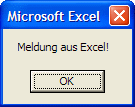
An benannten Argumenten können dem Messagebox-Aufruf mitgegeben werden:
| Argument | Beschreibung | Status | Voreinstellung |
|---|---|---|---|
| prompt | Die anzuzeigende Meldung | Notwendig | |
| buttons | Die anzuzeigenden Schaltflächen, das anzuzeigende Symbol, die Bindung und die Vorgabe der Standardschaltfläche | Optional | OK |
| title | Der Text in der blauen Kopfzeile der Meldung | Optional | |
| helpfile | Der Dateiname mit Pfad der aufzurufenden Hilfedatei | Optional | |
| context | Die Context-Nummer, mit der auf die Hilfedatei zugegriffen wird | Optional |
Klicken Sie in der nachfolgenden Tabelle auf die jeweilige Konstante und es wird ein Beispiel für deren Einsatz im MessageBox-Code angezeigt:
| Konstante | Wert | Beschreibung |
|---|---|---|
| vbOKOnly | 0 | Nur die Schaltfläche OK anzeigen. |
| vbOKCancel | 1 | Schaltflächen OK und Abbrechen anzeigen. |
| vbAbortRetryIgnore | 2 | Schaltflächen Abbruch, Wiederholen und Ignorieren anzeigen. |
| VbYesNoCancel | 3 | Schaltflächen Ja, Nein und Abbrechen anzeigen. |
| VbYesNo | 4 | Schaltflächen Ja und Nein anzeigen. |
| VbRetryCancel | 5 | Schaltflächen Wiederholen und Abbrechen anzeigen. |
| VbCritical | 16 | Meldung mit Stop-Symbol anzeigen. |
| VbQuestion | 32 | Meldung mit Fragezeichen-Symbol anzeigen. |
| VbExclamation | 48 | Meldung mit Ausrufezeichen-Symbol anzeigen. |
| VbInformation | 64 | Meldung mit Info-Symbol anzeigen. |
| VbDefaultButton1 | 0 | Erste Schaltfläche ist Standardschaltfläche. |
| VbDefaultButton2 | 256 | Zweite Schaltfläche ist Standardschaltfläche. |
| VbDefaultButton3 | 512 | Dritte Schaltfläche ist Standardschaltfläche. |
| VbDefaultButton4 | 768 | Vierte Schaltfläche ist Standardschaltfläche. |
| VbApplicationModal | 0 | An die Anwendung gebunden. Der Benutzer muß auf das Meldungsfeld reagieren, bevor er seine Arbeit mit der aktuellen Anwendung fortsetzen kann. |
| VbSystemModal | 4096 | An das System gebunden. Alle Anwendungen werden unterbrochen, bis der Benutzer auf das Meldungsfeld reagiert. |
| vbMsgBoxHelpButton | 16384 | Fügt der MessageBox eine Hilfe-Schaltfläche hinzu |
| VbMsgBoxSetForeground | 65536 | Platziert die MessageBox im Vordergrund |
| vbMsgBoxRight | 524288 | Der Text wird linksbündig ausgerichtet |
| vbMsgBoxRtlReading | 1048576 | Legt die Schreibrichtung des Textes von links nach rechts für arabisches und jüdisches System fest |
Die erste Gruppe von Werten (0 - 5) beschreibt die Anzahl und den Typ der im Dialogfeld angezeigten Schaltflächen. Die zweite Gruppe (16, 32, 48, 64) beschreibt die Symbolart. Die dritte Gruppe (0, 256, 512) legt die Standardschaltfläche fest. Die vierte Gruppe (0, 4096) legt fest, in welcher Form das Dialogfeld gebunden ist. Verwenden Sie beim Addieren der Zahlen zu einem Gesamtwert für das Argument buttons nur eine Zahl aus jeder Gruppe.
Anmerkung Diese Konstanten sind durch Visual Basic für Applikationen festgelegt. Daher können die Namen an einer beliebigen Stelle im Code anstelle der tatsächlichen Werte verwendet werden.
Rückgabewerte
| Konstante | Wert | Beschreibung |
|---|---|---|
| vbOK | 1 | OK |
| vbCancel | 2 | Abbrechen |
| vbAbort | 3 | Abbruch |
| vbRetry | 4 | Wiederholen |
| vbIgnore | 5 | Ignorieren |
| vbYes | 6 | Ja |
| vbNo | 7 | Nein |
Die Schaltflächen
Sub MeldungA()
Dim iClick As Integer
iClick = MsgBox( _
prompt:="Meldung aus Excel!", _
Buttons:=vbOKOnly)
MsgBox "Rückgabewert: " & iClick
End Sub
| Meldung | Rückgabewert |
|---|---|
Abbildung - Meldung vbOkOnly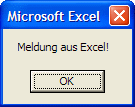
|
Abbildung - Rückgabewert vbOkOnly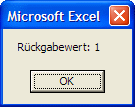
|
Sub MeldungB()
Dim iClick As Integer
iClick = MsgBox( _
prompt:="OK oder abbrechen?", _
Buttons:=vbOKCancel)
If iClick = vbOK Then
MsgBox "OK"
Else
MsgBox "Abbrechen"
End If
End Sub
| Meldung | Verzweigung OK | Verzweigung Abbrechen |
|---|---|---|
Abbildung - Meldung vbOkCancel
|
Abbildung - Verzweigung OK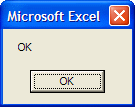
|
Abbildung - Verzweigung Abbrechen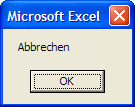
|
Sub MeldungC()
Dim iClick As Integer
iClick = 4
Do While iClick = 4
iClick = MsgBox( _
prompt:="Abbrechen, wiederholen oder ignorieren?", _
Buttons:=vbAbortRetryIgnore)
If iClick = vbRetry Then
MsgBox "Ich wiederhole!"
ElseIf iClick = vbIgnore Then
MsgBox "Ich ignoriere!"
End If
Loop
End Sub
| Meldung | Verzweigung Wiederholen | Verzweigung Ignorieren |
|---|---|---|
Abbildung - Meldung VbAbortRetryIgnore
|
Abbildung - Verzweigung Wiederholen
|
Abbildung - Verzweigung Ignorieren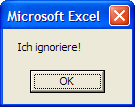
|
Sub MeldungD()
Dim iClick As Integer
iClick = MsgBox( _
prompt:="Ja, nein oder abbrechen?", _
Buttons:=vbYesNoCancel)
If iClick = vbYes Then
MsgBox "Ja"
ElseIf iClick = vbNo Then
MsgBox "Nein"
ElseIf iClick = vbCancel Then
MsgBox "Abbrechen"
End If
End Sub
| Meldung | Rückgabewert Ja | Rückgabewert Nein | Rückgabewert Abbrechen |
|---|---|---|---|
Abbildung - Meldung VbJesNoCancel
|
Abbildung - Rückgabewert Ja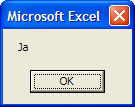
|
Abbildung - Rückgabewert Nein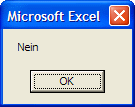
|
Abbildung - Verzweigung Abbrechen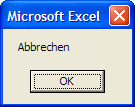
|
Sub MeldungE()
Dim iClick As Integer
iClick = MsgBox( _
prompt:="Ja oder nein?", _
Buttons:=vbYesNo)
If iClick = vbYes Then
MsgBox "Ja"
ElseIf iClick = vbNo Then
MsgBox "Nein"
End If
End Sub
| Meldung | Rückgabewert Ja | Rückgabewert Nein |
|---|---|---|
Abbildung - Meldung VbJesNo
|
Abbildung - Rückgabewert Ja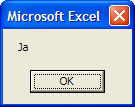
|
Abbildung - Rückgabewert Nein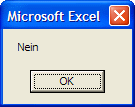
|
Sub MeldungF()
Dim iClick As Integer
iClick = 4
Do While iClick = 4
iClick = MsgBox( _
prompt:="Abbrechen oder wiederholen", _
Buttons:=vbRetryCancel)
If iClick = vbRetry Then
MsgBox "Ich wiederhole!"
ElseIf iClick = vbCancel Then
MsgBox "Abbrechen"
End If
Loop
End Sub
| Meldung | Verzweigung Wiederholen | Verzweigung Abbrechen |
|---|---|---|
Abbildung - Meldung VbRetryCancel
|
Abbildung - Verzweigung Wiederholen
|
Abbildung - Verzweigung Abbrechen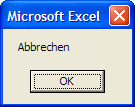
|
Die Symbole
Konstanten VbCritical, VbQuestion, VbExclamation und VbInformation
Sub MeldungG()
Dim iCounter As Integer
For iCounter = 16 To 64 Step 16
MsgBox "Symbole", iCounter
Next iCounter
End Sub
| VbCritical | VbQuestion | VbExclamation | VbInformation |
|---|---|---|---|
Abbildung - Symbol VbCritical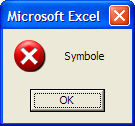
|
Abbildung - Symbol VbQuestion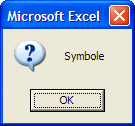
|
Abbildung - Symbol VbExclamation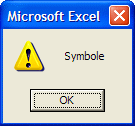
|
Abbildung - Symbol VbInformation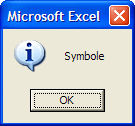
|
Die Standardschaltflächen
Konstanten VbDefaultButton1, VbDefaultButton2, VbDefaultButton3 und VbDefaultButton4
Sub MeldungH()
Dim iCounter As Integer, iMsg As Integer
For iCounter = 0 To 512 Step 256
iMsg = iMsg + 1
MsgBox _
prompt:=iMsg & ". Schaltfläche ist Standardschaltfläche", _
Buttons:=iCounter + vbAbortRetryIgnore
Next iCounter
End Sub
| VbDefaultButton1 | VbDefaultButton2 | VbDefaultButton3 |
|---|---|---|
Abbildung - VbDefaultButton1
|
Abbildung - VbDefaultButton2
|
Abbildung - VbDefaultButton3
|
Die Bindung und Position der Meldung
Sub MeldungI()
MsgBox "Hallo aus Excel", vbApplicationModal
End Sub
Sub MeldungJ()
MsgBox "Hallo aus Excel", vbSystemModal
End Sub
Konstante VbMsgBoxSetForeground
Sub MeldungK()
MsgBox "Hallo aus Excel", VbMsgBoxSetForeground
End Sub
Sub MeldungL()
Dim sTxt As String, sPrompt As String, sFile As String
sFile = ThisWorkbook.Path & "\Kontext.chm"
If Dir(sFile) = "" Then
Beep
MsgBox "Hilfedatei existiert nicht!"
Exit Sub
End If
MsgBox _
prompt:="Aufruf einer Hilfedatei", _
Buttons:=vbMsgBoxHelpButton, _
HelpFile:=sFile, Context:="1001"
End Sub
Abbildung - Konstante vbMsgBoxHelpButton

Sub MeldungM()
MsgBox prompt:="Dies ist die erste Zeile" & vbLf & _
"und dies die zweite", Buttons:=vbMsgBoxRight
End Sub
Abbildung - Konstante vbMsgBoxRight